Emissiooniandmete kuvamise rakenduse EMIS kirjeldus
|
|
|
- Tiiu Kiik
- 4 aastad tagasi
- Vaatused:
Väljavõte
1 Emissiooniandmete kuvamise rakenduse EMIS kirjeldus Kalle Remm Tartu Ülikool, Ökoloogia ja Maateaduste Instituut Windows rakendus EMIS on loodud failidesse kindlal kujul salvestatud andmete esmaseks töötluseks ja tulemuste kuvamiseks. Rakendus on Windows arvutisse installeeritav ja käivitatav aadressilt Installeeritud rakendus kontrollib igal käivitamisel versiooniuuenduse olemasolu serveris. Kui uuem versioon on saadaval, küsitakse kasutaja luba uuenduse automaatseks installeerimiseks. EMIS eeldab Windows versiooni Vista või uuemat. Varasemate Windows versioonide puhul tuleb eelnevalt installeerida Microsoft.NET Framework 4.5. Rakenduse C# keeles lähtekoodi kirjutas Kalle Remm kasutades Microsoft Visual Studio 2012 keskkonda. Lähteandmed Rakendus EMIS eeldab, et lähteandmed on ASCII tekstifailid: ühelt poolt sessiooni alguse (mõõtmiskambrite sulgumise) aegadega ja teisalt kambris mõõdetud kontsentratsioonidega. Ühes analüüsis saab andmeid lugeda kuni kahest sessioonide failist ja kõigist samas kataloogis olevatest kontsentratsioonide failidest. Andmeväljad failides peavad olema ette antud vormingus. Sessioonide tabeli veergude eraldaja peab olema tabulatsioon; esimeses veerus on kuupäev vormingus dd/mmm/yyyy, teises kellaaeg vormingus h:mm:ss, kolmandas kambri number. Kambri numbrile võib eelneda suvaline tekst (näiteks kamber =) oluline on, et kambri number oleks veeru lõpus ja oleks avavormil määratud vahemikus. Järgneda võivad sessiooni CH 4 andmete eiramise märge, sessiooni N 2O andmete eiramise märge ja kommentaarid. Fail võib sisaldada ka tabeli päist, tühje ridu faili lugemisel eiratakse kõiki ridu, mille vorming ei vasta nõuetele (tabel 1). Sessiooni andmeid kasutatakse vaid siis, kui kambri number on olemas ja on avavormil märgitud vahemikus. Sessiooni vaatluste eiramise märge võib olla üks järgnevatest märkidest või lühenditest (*, x, true, y, yes, ex, exc, excl, exclud, exclude, excluded). Eemaldamise tähised ei ole tõstetundlikud, st võib kirjutada ka näiteks exlude. Seejuures peab CH 4 eemaldamise tähis olema kindlasti kambri numbrile järgnevas veerus ja N 2O eemaldamise tähis sellele järgnevas veerus. Muud tähekombinatsioonid, tühikud, välja puudumine ja tühi väli märgivad sessiooni kaasamist. Kuna vaatluste eiramine toimub iga gaasi puhul eraldi, siis võib CH 4, N 2O, H 2O ja CO 2 statistikute arvutamiseks kasutatud vaatluste arv olla samas sessioonis erinev. Mõõdetud kontsentratsioonid loetakse mõõtmisseadme salvestatud failidest, mille vorming on tabelis 2. Tabeli esimeses veerus on aeg sekundites alates 1904 a algusest (Classic MAC OS format), järgnevad nelja mõõdetud gaasi kontsentratsioonid (CH 4, N 2O, H 2O, CO 2). Sessiooni tunnused on alguse ja lõpu aeg, kambri number, kehtivate vaatluste hulk, kehtivate vaatluste hulk CH 4 jaoks, kehtivate vaatluste hulk N 2O jaoks, sessiooni kehtivus CH 4 arvutusteks ja sessiooni kehtivus N 2O arvutusteks. Vaatluse tunnused on vaatluse aeg, CH 4, N 2O, H 2O ja CO 2 kontsentratsioon, vaatluse üldine kehtivus, kehtivus CH 4 arvutuses, kehtivus N 2O arvutustes ning vaatlusega seotud sessiooni identifikaator ja kambri number. 1
2 Tabel 1. Väljavõte sessioonide failist. Täpsustused vastavalt sulgudes esitatud numbritele on järgmised. (1) Päis võib olla, aga ei pea olema. (2) Ridu, milles on alla kahe veeru, eiratakse. (3) Kommentaarid peavad olema kambrite veeru järel. (4) Vaatlused eemaldatakse, kuna kambri veerg on tühi. (5) Vaatlused eemaldatakse CH 4 arvutustest. (6) Vaatlused eemaldatakse N 2O arvutustest. (7) Vaatlused eemaldatakse nii CH4 kui ka N 2O arvutustest. (8) ja (3) Vaatlused kaasatakse. (9) Vaatlused eemaldatakse, kuna kambri number on puudu. (10) Vaatlused eemaldatakse, kuna kambri number ei ole lubatud vahemikus. Kuup Kellaaeg Kamber VäärCH4 VäärN2O (1) (2) 18/nov/ :28:54 kamber= 1 //vaatlused kaasatakse (3) 18/nov/ :34:54 (4) 18/nov/ :40:54 kamber= 3 True (5) 18/nov/ :46:54 kamber= 4 * (5) 18/nov/ :52:54 kamber= 5 Yes (5) 18/nov/ :58:54 kamber= 6 jääb alles true (6) 18/nov/ :04:54 kamber= 7 * (6) 18/nov/ :10:54 kamber= 8 xx EXclUD (6) 18/nov/ :16:54 kamber= 9 OK exclude (6) 18/nov/ :22:54 kamber= 10 //jura excluded (6) 18/nov/ :28:54 kamber= 11 * true (7) 18/nov/ :34:54 kamber= 12 True True (7) 18/nov/ :40:54 kamber= 1 false false (8) 18/nov/ :46:54 kamber= 2 false (8) 18/nov/ :52:54 03 (8) 18/nov/ :58:54 4 (8) 18/nov/ :04:54 xxx (9) 18/nov/ :10:54 kamber= (9) 18/nov/ :16:54 kamber= 223 (10) 18/nov/ :22:54 kamber= x8 (8) 18/nov/ :28:54 x 9 (8) Tabel 2. Vaatlustulemuste vormistus. Esimeses veerus on aeg sekundites alates a algusest (Classic MAC OS format), järgnevad nelja mõõdetud gaasi kontsentratsioonid (CH 4, N 2O, H 2O, CO 2) e e e e e e e e e e e e e e e e e e e e e e e e e e e e e e e e6 2
3 Kasutajaliides Rakenduse EMIS avavormilt saab kasutaja sisestada kuni kahe sessioonidefaili aadressi ja andmefailide kataloogi, valida käsitletava ajavahemiku, erindite eemaldamise tingimused, mõõtmiskambri parameetrid, käsitletavad gaasid ja arvutatavad statistikud (joonis 1). Failide ja andmekataloogi aadressid võib kas lahtritesse kirjutada või valida dialoogiaknast, mis avaneb kolme punktiga nupu vajutamisel. Kui kasutatakse vaid ühte sessioonide faili, tuleb teine lahter tühjaks jätta. Käsitletava perioodi alguse ja lõpu aeg tuleb vastavatesse lahtritesse kirjutada samal kujul, kui on lahtrites olev näidis rakenduse avamisel (dd.mm.yy HH:mm:ss). Mõõtmiskambri parameetrid on temperatuur Celsiuse kraadides, ruumala kuupmeetrites ja pindala ruutmeetrites. Mõõdetavade gaaside (CH 4, N 2O, H 2O ja CO 2) ja nende kontsentratsioonidest arvutatavate statistikute valimiseks tuleb teha linnuke vastavasse lahtrisse. Väljundiks saab valida kas valitud vaatluste tabeli, graafikud või statistikute salvestuse väljundfaili. Voog arvutatakse vaid kahe gaasi puhul (CH 4 ja N 2O) ning vaid juhul, kui statistikute hulgas on valitud lineaarse mudeli tõus tunni kohta. Rakenduse käivitamisel loetakse kasutaja seatud suvandid, kontrollitakse, kas andmefailid on loetavad ja nõutavas vormingus ning kas perioodi alguse ja lõpu aeg on vajalikus vormingus ja kas lõpu aeg on suurem kui alguse aeg. Kui sisend ei vasta nõuetele, kuvatakse veateade ja arvutust ei käivitata. Kõik kasutaja valikud EMIS vormil salvestatakse Windows kasutaja seadistusesse ja jäetakse programmi järgmiseks avamiseks meelde. Vormi all on töö edenemist näitav riba. Kui sessioonide andmed on kahes eraldi failis, siis mõlemas failis olnud sessioonid kombineeritakse üheks loeteluks. Vaatlustulemused loetakse kõigist.str laiendiga failidest kasutaja määratud kataloogis. Edasise töötluse jaoks hoitakse mälus vaid need vaatlused, mis on kasutaja määratud ajavahemiku piires. Ajavahemiku piiril olev sessioon kärbitakse. Mõõtmisaja järgi seotakse iga mõõtmistulemus sessiooniga. 3
4 Joonis 1. EMIS rakenduse algaken. 4
5 Erindid Sessioonide faili sessiooni reale lisatud tähiste abil saab arvutustest saab välja jätta terve sessiooni, või siis mõne sessiooni CH 4 või N 2O vaatlused. Vaatluste hulgast saab erinditena kehtetuks tunnistada vaatlused teatud arvu sekundite jooksul iga mõõtmissessiooni algusest ja lõpust. Algseadete kohaselt ei kasutata vaatlusi, mis on tehtud sessiooni esimese 30 sekundi jooksul ja viimase 60 sekundi jooksul. Teiseks saab eemaldada vaatlused, mis erinevad liiga palju lineaarsest trendist. Erinevust mõõdetakse Cooki (Cook, 1977, 1979) vahemaa alusel. See tähendab, et iga vaatluse puhul arvutatakse prognoositud väärtuste keskmine ruuterinevus (Cooki distants) mudelist, mille kalibreerimisel on see vaatlus kaasatud ja mudelist, mille puhul on see vaatlus välja jäetud. Kui vaatlustulemus on trendjoone lähedal, mõjutab tema eemaldamine lineaarset mudelit enamasti vähe ja Cooki distants on väike. Lineaarsest trendist suuremal määral erinevate vaatlustulemuste eemaldamine kalibreerimisel kasutatavatest andmetest mõjutab mudeli parameetreid ja prognoositud väärtusi rohkem. Kuna tulemuste hajuvus trendist võib olla erinev, siis arvutatakse vaatluste keskmine Cooki distants iga sessiooni ja iga gaasi puhul eraldi. Keskmine Cooki distants korrutatakse erindite eemaldamise kordajaga, mille suuruse määrab kasutaja. Algseadete kasutamisel eemaldatakse edasistest arvutustest vaatlused, mille Cooki distants ületab distantsi keskmist kolm korda või enam. Kehtetuks tunnistatakse ka vaatlused sessioonis, kus pärast alguse ja lõpu vaatluste eemaldamist ning erindite eemaldamist Cooki järgi, jääb selle gaasi jaoks alles vajalikust vähem vaatlusi. Vajaliku vaatluste hulga sisestab kasutaja avavormilt. Vaikimisi on see hulk 10. 5
6 V V V B B V B) B) (T (T (T (T A) Statistikud Statistikute arvutamisel ei kasutata kehtetuks tunnistatud vaatlusi, mille hulgas on sessiooni algusest ja lõpust eemaldatud vaatlused, erindid ja muul eelmises peatükis mainitud põhjusel kehtetuks tunnistatud vaatlused. EMIS rakenduses kasutatavad statistikud ja nende arvutuskäik on järgmine. Muutus on erinevus sessiooni viimase ja esimese vaatluse tulemuse vahel. Ajavahemiku koondnäitajana summaarne muutus ajavahemiku jooksul. Kui sessioon jääb valitud ajavahemiku piirile, siis lähevad arvesse vaid ajavahemiku piiresse jäävad vaatlused. Muutus tunnis on muutus arvutatuna ühe tunni kohta. Miinimum on väikseim väärtus (sessiooni esimene arvesse läinud vaatlustulemus ei pruugi olla väikseima väärtusega). Koondnäitajana miinimum üle kõigi arvesse läinud vaatluste. Maksimum on suurim väärtus (sessiooni viimane arvesse läinud vaatlustulemus ei pruugi olla väikseima väärtusega). Koondnäitajana arvutatakse maksimum üle kõigi arvesse läinud vaatluste. Haare on maksimumi ja miinimumi vahe. Standardhälve (SD) iseloomustab väärtuste hajuvust keskmise ümber. Lineaarse regressiooni tõus tunni kohta vähimruutude meetodil sobitatud lineaarse mudeli tõus arvutatuna ühe tunni kohta. R 2 on lineaarse mudeli determinatsioonikordaja ( mudeli abil seletatud ruuthälvete osa). Koondnäitajana arvutatakse koondmudelist. Mudeli vabaliige on vajalik mudeli võrrandi kirja panekuks. Koondnäitajana arvutatakse koondmudelist. RMSE on mudeli jääkide ruutkeskmine hälve (ruutjuur keskmisest ruuthälbest). Koondnäitajana arvutatakse koondmudelist. Emissioon [E] arvutatakse, kui on valitud lineaarse regressiooni tõus tunni kohta ja on valitud CH 4 ja/või N 2O. Emissiooni arvutamiseks kasutatakse valemeid [1] ja [2]. E(CH4) = (16 ( E(N2O) = (44 = ( / 16) / ( ) / ( ) / 44) / ( ) / ( ) A) A A 0.001) = 0.001) = [1] [2] Tähistus: B regressiooni tõus. V kambri maht. T temperatuur [ C]. A kambri pindala. 6
7 Statistikud arvutatakse eraldi iga gaasi, sessiooni ja iga kambri kohta ning koondnäitajatena kogu valitud ajavahemiku kohta. Koondnäitajate arvutamiseks kalibreeritakse regressioonimudelid mitme sessiooni vaatlustest, mille väärtustest on lahutatud sama sessiooni esimese arvesse mineva vaatluse väärtus ja mille argumenttunnuseks aeg arvestades sessiooni esimesest arvesse läinud vaatlusest (joonis 2). Süsiniku ja lämmastiku vood arvutatakse kolmes erinevas skaalas [µg m2/h], [mg m2/h] ja [kg N ha/d]. Joonis 2. Eri sessioonide vaatlustulemuste ühendamine ühise regressioonimudeli arvutamisel. A. Kahe vaatlussessiooni kehtivad vaatlustulemused ja kummalegi andmestikule sobitatud lineaarse mudeli joon. Esimeses sessioonis on 255 kehtivat vaatlust, teises 265; lineaarse mudeli tõus sekundite kohta on vastavalt 9071,5 ja 6576,8. B. Mõlema sessiooni käigus mõõdetud kontsentratsioon võrreldes esimese kehtiva vaatlustulemusega sõltuvalt esimesest kehtivast vaatlusest möödunud ajast ning ühendatud andmestikule sobitatud lineaarne regressioon (520 vaatlust, mudeli tõus 7584,9). 7
8 Tulemuste esitus Arvutamaks tulemusi txt faili, peab kasutaja esmalt määrama väljundfaili nime ja kataloogi. Kui sama nimega fail on juba olemas, siis kirjutatakse see üle. Valitud vaatluste loetelu failis esitatakse iga vaatluse puhul kambri number, vaatluse aeg ja mõõdetud kontsentratsioonid. Filtreerimistingimuste järgi eemaldatud vaatlustele lisatakse tekst excl (tabel 3). Arvutatud näitajate faili päises on valitud ajavahemiku alguse kuupäev ja arvutuse toimumise aeg. Tulemuste järgnev osa sõltub kasutaja valikutest. Kui valikute hulgas on koondnäitajad, siis järgneb koondnäitajate blokk katkendjoonte vahel (tabel 4). Koondnäitajate osa järel on kambripõhine ja sessioonipõhine emissioonide arvutus. Viimasena esitatakse statistikud iga gaasi kohta igas sessioonis. Veergude eraldajaks on kasutaja arvuti suvandites määratud loetelu eraldaja (list separaator). Eesti seadistuste puhul on vaikimisi eraldajaks semikoolon. Eraldajat saab muuta valides Control Panel Region and Language Additional Settings List separaator. Eraldaja muutmise järel tuleb EMIS taaskäivitada. Viimati salvestatud tulemuste faili saab avada kas programmi Notepad või Excel abil eeldusel, et salvestatud faili täisnimes (koos kataloogi nimega) ei ole tühikuid ja muid erimärke. Kuna tulemuste failis on veergude vahel eraldaja, siis on lihtne ka tulemusi Notepad aknast Excelisse kopeerida. Graafikute kuva sõltub valitud gaasidest. Graafilise tulemuse aknas kuvatakse kõigi valitud gaaside kontsentratsiooni muutumise graafikud. Kui valitud on vaid üks gaas, siis kuvatakse üks suurem graafik, kui valitud on mitu ainet, siis on graafikud väiksemad (joonis 3). Mustad täpid graafikul tähistavad arvesse läinud vaatlusi, sinised ringid on eemaldatud vaatluse, verikaaljooned piiritlevad sessioone (kambri sulgumist). Horisontaalteljel on aeg sekundites perioodi algusest, vertikaalteljel mõõdetud väärtused. H 2O ja CO 2 mõõdetud väärtused jagatakse tuhandega, et arvud vertikaaltelje juures oleksid väiksemad. 8
9 Joonis 3. Tulemuste graafik ühe valitud gaasi puhul ja nelja gaasi puhul. Mustad täpid tähistavad arvesse läinud vaatlusi, sinised ringid eemaldatud vaatlusi, vertikaaljooned piiritlevad sessioone. Horisontaalteljel on aeg sekundites perioodi algusest, vertikaalteljel mõõdetud väärtused. H 2O ja CO 2 mõõdetud väärtused jagatakse tuhandega, et arvud vertikaaltelje juures oleksid väiksemad. 9
10 Tabel 3. Näide valitud ja eemaldatud vaatlustest tulemuste failis. Observations from 19. november 2014 Output from 5. veebruar 2016 Chamber Time CH4 3 0:23: excl excludedbych4 excludedbyn2o 3 0:23: excl excludedbych4 excludedbyn2o 3 0:23: excl excludedbych4 excludedbyn2o 3 0:23: exclbych4 3 0:23: excludedbyn2o 3 0:23: Tabel 4. Näited tabelitest tulemuste failis. A. Tulemuste päis ja vaatlusperioodi koondtulemused. Observations from 19. november 2014 Output from 3. märts :30: Statistic N(CH4) CH4 N(N2O) N2O N(H2O) H2O Emission avaldamatu R² Regression_slope/h B. Statistikute väärtused sessioonides. R² Chamber Start End CH4 N2O H2O 3 1:40:54 1:46: :46:54 1:52: :52:54 1:58: :58:54 2:04: :04:54 2:10: :10:54 2:16: Regression_slope/h Chamber Start End CH4 N2O H2O 3 1:40:54 1:46: :46:54 1:52: :52:54 1:58: :58:54 2:04: :04:54 2:10: :10:54 2:16:
11 C. Ainevood kambrite kaupa. Kui kambris on vaatlusperioodi jooksul mitu mõõtmissessiooni, arvutatakse koondstatistikud. Kuna näites on iga kambri puhul mõõdetud vaid ühe sessiooni jooksul, on tulemused samad, mis järgnevas tabelis. Chamber Sessions (CH4) N (CH4) R² (CH4) CH4-C [µg C m2/h] CH4-C [mg C m2/h] CH4-C[kg C ha/d] Sessions (N2O) N (N2O) R² (N2O) N2O-N [µg N m2/h] N2O-N [mg N m2/h] N2O-N [kg N ha/d] D. Ainevood sessioonide kaupa. Date Start End Chamber Temp [ C] N(CH4) R²(CH4) CH4-C [µg C m2/h] CH4-C [mg C m2/h] CH4-C [kg C ha/d] N(N2O) R²(N2O) N2O-N [µg N m2/h] N2O-N [mg N m2/h] N2O-N [kg N ha/d] :40:54 1:46: :46:54 1:52: :52:54 1:58: :58:54 2:04: :04:54 2:10: :10:54 2:16:
12 Viited Cook R.D Detection of Influential Observation in Linear Regression. Technometrics 19(1), Cook R.D Influential Observations in Linear Regression. Journal of the American Statistical Association. 74(365),
Microsoft Word - TallinnLV_lihtsustatud_manual_asutuse_juhataja_ doc
 Tallinna Linnavalitsuse sõnumisaatja kasutusjuhend asutuse juhatajale Sisukord 1. Süsteemi sisenemine...2 2. Parooli lisamine ja vahetamine...2 3. Ametnike lisamine ametiasutuse juurde...2 4. Saatjanimede
Tallinna Linnavalitsuse sõnumisaatja kasutusjuhend asutuse juhatajale Sisukord 1. Süsteemi sisenemine...2 2. Parooli lisamine ja vahetamine...2 3. Ametnike lisamine ametiasutuse juurde...2 4. Saatjanimede
StandardBooks_versiooni_uuendusWin
 Versiooni uuendamine Standard Books 7.2 põhjal Windows 7 või uuemale operatsioonisüsteemile SISUKORD 1. ÜKSIKKASUTAJA VERSIOONI INSTALLEERIMINE...lk 2 2. SERVER/MITMEKASUTAJA VERSIOONI INSTALLEERIMINE.lk
Versiooni uuendamine Standard Books 7.2 põhjal Windows 7 või uuemale operatsioonisüsteemile SISUKORD 1. ÜKSIKKASUTAJA VERSIOONI INSTALLEERIMINE...lk 2 2. SERVER/MITMEKASUTAJA VERSIOONI INSTALLEERIMINE.lk
VL1_praks6_2010k
 Biomeetria praks 6 Illustreeritud (mittetäielik) tööjuhend Eeltöö 1. Avage MS Excel is oma kursuse ankeedivastuseid sisaldav andmestik, 2. lisage uus tööleht (Insert / Lisa -> Worksheet / Tööleht), nimetage
Biomeetria praks 6 Illustreeritud (mittetäielik) tööjuhend Eeltöö 1. Avage MS Excel is oma kursuse ankeedivastuseid sisaldav andmestik, 2. lisage uus tööleht (Insert / Lisa -> Worksheet / Tööleht), nimetage
SAF 7 demo paigaldus. 1.Eeldused SAF 7 demo vajab 32- või 64-bitist Windows 7, Window 8, Windows 10, Windows Server 2008 R2, Windows Server 2012, Wind
 SAF 7 demo paigaldus. 1.Eeldused SAF 7 demo vajab 32- või 64-bitist Windows 7, Window 8, Windows 10, Windows Server 2008 R2, Windows Server 2012, Windows Server 2012 R2, Windows Server 2016 või Windows
SAF 7 demo paigaldus. 1.Eeldused SAF 7 demo vajab 32- või 64-bitist Windows 7, Window 8, Windows 10, Windows Server 2008 R2, Windows Server 2012, Windows Server 2012 R2, Windows Server 2016 või Windows
Praks 1
 Biomeetria praks 6 Illustreeritud (mittetäielik) tööjuhend Eeltöö 1. Avage MS Excel is ankeedivastuseid sisaldav andmestik, 2. lisage uus tööleht, nimetage see ümber leheküljeks Praks6 ja 3. kopeerige
Biomeetria praks 6 Illustreeritud (mittetäielik) tööjuhend Eeltöö 1. Avage MS Excel is ankeedivastuseid sisaldav andmestik, 2. lisage uus tööleht, nimetage see ümber leheküljeks Praks6 ja 3. kopeerige
Praks 1
 Biomeetria praks 6 Illustreeritud (mittetäielik) tööjuhend Eeltöö 1. Avage MS Excel is oma kursuse ankeedivastuseid sisaldav andmestik, 2. lisage uus tööleht, nimetage see ümber leheküljeks Praks6 ja 3.
Biomeetria praks 6 Illustreeritud (mittetäielik) tööjuhend Eeltöö 1. Avage MS Excel is oma kursuse ankeedivastuseid sisaldav andmestik, 2. lisage uus tööleht, nimetage see ümber leheküljeks Praks6 ja 3.
 Page 1 of 5 Tehniline Allikas: Pereregistri Kasutusjuhend Sisukord 1 Töö rahvastikuregistri menetlustarkvaraga 1.1 RR menetlustarkvara töökoha riistvara ning andmesideühendus 1.2 Klienditarkvara installeerimisele
Page 1 of 5 Tehniline Allikas: Pereregistri Kasutusjuhend Sisukord 1 Töö rahvastikuregistri menetlustarkvaraga 1.1 RR menetlustarkvara töökoha riistvara ning andmesideühendus 1.2 Klienditarkvara installeerimisele
Microsoft Word - Toetuste veebikaardi juhend
 Toetuste veebikaardi juhend Toetuste veebikaardi ülesehitus Joonis 1 Toetuste veebikaardi vaade Toetuste veebikaardi vaade jaguneb tinglikult kaheks: 1) Statistika valikute osa 2) Kaardiaken Statistika
Toetuste veebikaardi juhend Toetuste veebikaardi ülesehitus Joonis 1 Toetuste veebikaardi vaade Toetuste veebikaardi vaade jaguneb tinglikult kaheks: 1) Statistika valikute osa 2) Kaardiaken Statistika
Excel Valemite koostamine (HARJUTUS 3) Selles peatükis vaatame millistest osadest koosnevad valemid ning kuidas panna need Excelis kirja nii, et
 Excel2016 - Valemite koostamine (HARJUTUS 3) Selles peatükis vaatame millistest osadest koosnevad valemid ning kuidas panna need Excelis kirja nii, et programm suudaks anda tulemusi. Mõisted VALEM - s.o
Excel2016 - Valemite koostamine (HARJUTUS 3) Selles peatükis vaatame millistest osadest koosnevad valemid ning kuidas panna need Excelis kirja nii, et programm suudaks anda tulemusi. Mõisted VALEM - s.o
GRUPI-SMS Veebirakenduse kasutamise juhend Rakendus Elisa grupi-smsi rakendus Väljaandja Elisa Eesti AS Juhendi koostamise kuupäev Versioon
 GRUPI-SMS Veebirakenduse kasutamise juhend Rakendus Elisa grupi-smsi rakendus Väljaandja Elisa Eesti AS Juhendi koostamise kuupäev 05.02.2018 Versiooni kuupäev 30.01.2018 1 SISUKORD 1. ÜLEVAADE... 3 1.1
GRUPI-SMS Veebirakenduse kasutamise juhend Rakendus Elisa grupi-smsi rakendus Väljaandja Elisa Eesti AS Juhendi koostamise kuupäev 05.02.2018 Versiooni kuupäev 30.01.2018 1 SISUKORD 1. ÜLEVAADE... 3 1.1
Praks 1
 Biomeetria praks 3 Illustreeritud (mittetäielik) tööjuhend Eeltöö 1. Avage MS Excel is oma kursuse ankeedivastuseid sisaldav andmestik, 2. lisage uus tööleht, 3. nimetage see ümber leheküljeks Praks3 ja
Biomeetria praks 3 Illustreeritud (mittetäielik) tööjuhend Eeltöö 1. Avage MS Excel is oma kursuse ankeedivastuseid sisaldav andmestik, 2. lisage uus tööleht, 3. nimetage see ümber leheküljeks Praks3 ja
Outlookist dokumendi registreerimine Plugina seadistamine Dokumendi registreerimine Outlookist Vastusdokumendi registreerimine Outlookist Outlooki plu
 Outlookist dokumendi registreerimine Plugina seadistamine Dokumendi registreerimine Outlookist Vastusdokumendi registreerimine Outlookist Outlooki plugina ikoon on kadunud Outlooki kasutajad saavad dokumente
Outlookist dokumendi registreerimine Plugina seadistamine Dokumendi registreerimine Outlookist Vastusdokumendi registreerimine Outlookist Outlooki plugina ikoon on kadunud Outlooki kasutajad saavad dokumente
Microsoft Word - requirements.doc
 Dokumendi ajalugu: Versioon Kuupäev Tegevus Autor 1.0 04.03.2008 Dokumendi loomine Madis Abel 1.1 09.03.2008 Kasutuslugude loomine Madis Abel 1.2 12.03.2008 Kasutuslugude täiendused Andres Kalle 1.3 13.03.2008
Dokumendi ajalugu: Versioon Kuupäev Tegevus Autor 1.0 04.03.2008 Dokumendi loomine Madis Abel 1.1 09.03.2008 Kasutuslugude loomine Madis Abel 1.2 12.03.2008 Kasutuslugude täiendused Andres Kalle 1.3 13.03.2008
Programmi AnimatorDV Simple+ lühike kasutajajuhend
 Programmi AnimatorDV Simple+ esmane kasutusjuhend Programm AnimatorDV Simple+ on mõeldud animatsioonide loomiseks. Tegemist on tasuta tarkvaraga, mis töötab videoseadmetega (videokaamera, veebikaamera).
Programmi AnimatorDV Simple+ esmane kasutusjuhend Programm AnimatorDV Simple+ on mõeldud animatsioonide loomiseks. Tegemist on tasuta tarkvaraga, mis töötab videoseadmetega (videokaamera, veebikaamera).
MS Word Sisukord Uue dokumendi loomine... 2 Dokumendi salvestamine... 3 Faili nimi... 4 Teksti sisestamine... 6 Klaviatuuril mitteleiduvat sümbolite l
 MS Word Sisukord Uue dokumendi loomine... 2 Dokumendi salvestamine... 3 Faili nimi... 4 Teksti sisestamine... 6 Klaviatuuril mitteleiduvat sümbolite lisamine... 6 Uue dokumendi loomine Dokumendi salvestamine
MS Word Sisukord Uue dokumendi loomine... 2 Dokumendi salvestamine... 3 Faili nimi... 4 Teksti sisestamine... 6 Klaviatuuril mitteleiduvat sümbolite lisamine... 6 Uue dokumendi loomine Dokumendi salvestamine
CPA4164 USB 2.0 kõrgekvaliteediline videoadapter KASUTUSJUHEND 1. PEATÜKK - Ülevaade 1.1 Tutvustus CPA4164 USB 2.0 videoadapter võimaldab teil arvutis
 CPA4164 USB 2.0 kõrgekvaliteediline videoadapter KASUTUSJUHEND 1. PEATÜKK - Ülevaade 1.1 Tutvustus CPA4164 USB 2.0 videoadapter võimaldab teil arvutisse laadida ja redigeerida erinevatest analoogvideo
CPA4164 USB 2.0 kõrgekvaliteediline videoadapter KASUTUSJUHEND 1. PEATÜKK - Ülevaade 1.1 Tutvustus CPA4164 USB 2.0 videoadapter võimaldab teil arvutisse laadida ja redigeerida erinevatest analoogvideo
Pealkiri
 Andmebaasid II praktikum Andmebaaside administreerimine Andmete sisestamine KESKKOND, KASUTAJAD, ÕIGUSED Mõisted Tabelid, vaated, trigerid, jpm on objektid Objektid on grupeeritud skeemi Skeemid moodustavad
Andmebaasid II praktikum Andmebaaside administreerimine Andmete sisestamine KESKKOND, KASUTAJAD, ÕIGUSED Mõisted Tabelid, vaated, trigerid, jpm on objektid Objektid on grupeeritud skeemi Skeemid moodustavad
Document number:
 WNR Kiirpaigaldusjuhend Lisateavet, juhised ja uuendused saab leida internetist aadressil http://www.a-link.com Kiirpaigaldusjuhend Komplekt sisaldab: - WNR repiiter - Paigaldusjuhend Ühendused / Ports:
WNR Kiirpaigaldusjuhend Lisateavet, juhised ja uuendused saab leida internetist aadressil http://www.a-link.com Kiirpaigaldusjuhend Komplekt sisaldab: - WNR repiiter - Paigaldusjuhend Ühendused / Ports:
MTAT Operatsioonisüsteemid - Turvalisus
 Regulaaravaldised ja skriptimine Windows ja UNIX operatsioonisüstemides WINDOWS 1. slaid Windows käsurida Käsureaks nimetan programme: cmd.exe powershell.exe command.com (tänapäevastes OS ei kasutata)
Regulaaravaldised ja skriptimine Windows ja UNIX operatsioonisüstemides WINDOWS 1. slaid Windows käsurida Käsureaks nimetan programme: cmd.exe powershell.exe command.com (tänapäevastes OS ei kasutata)
1 / loeng Tekstitöötlus Sisend/väljund Teksti lugemine Sõnad
 1 / 16 7. loeng Tekstitöötlus Sisend/väljund Teksti lugemine Sõnad 2 / 16 Sisend/väljund vaikimisi: Termid: read, write?-read(x). : 2+3. X = 2+3.?-write(2+3). 2+3 true. Jooksva sisendi vaatamine: seeing?-
1 / 16 7. loeng Tekstitöötlus Sisend/väljund Teksti lugemine Sõnad 2 / 16 Sisend/väljund vaikimisi: Termid: read, write?-read(x). : 2+3. X = 2+3.?-write(2+3). 2+3 true. Jooksva sisendi vaatamine: seeing?-
MTAT Operatsioonisüsteemid - Turvalisus
 Regulaaravaldised ja skriptimine Windows ja UNIX operatsioonisüstemides WINDOWS 1. slaid Windows käsurida Käsureaks nimetan programme: cmd.exe powershell.exe command.com Nendesse saab kirjutada käske,
Regulaaravaldised ja skriptimine Windows ja UNIX operatsioonisüstemides WINDOWS 1. slaid Windows käsurida Käsureaks nimetan programme: cmd.exe powershell.exe command.com Nendesse saab kirjutada käske,
PowerPointi esitlus
 Regulaaravaldised ja skriptimine Windows ja UNIX operatsioonisüsteemides WINDOWS 1. slaid Windows käsurida Käsureaks nimetan programme: cmd.exe powershell.exe Nendesse saab kirjutada käske, millega näiteks
Regulaaravaldised ja skriptimine Windows ja UNIX operatsioonisüsteemides WINDOWS 1. slaid Windows käsurida Käsureaks nimetan programme: cmd.exe powershell.exe Nendesse saab kirjutada käske, millega näiteks
G aiasoft Programmi VERP ja Omniva Arvekeskuse liidese häälestamine ja arvete saatmine-lugemine VERP 6.3 ja VERP 6.3E Versioon ja hilisemad K
 Programmi VERP ja Omniva Arvekeskuse liidese häälestamine ja arvete saatmine-lugemine VERP 6.3 ja VERP 6.3E Versioon 6.3.1.51 ja hilisemad Kasutaja juhend 2016 Sisukord 1. Sissejuhatus...3 2. Liidese häälestus...3
Programmi VERP ja Omniva Arvekeskuse liidese häälestamine ja arvete saatmine-lugemine VERP 6.3 ja VERP 6.3E Versioon 6.3.1.51 ja hilisemad Kasutaja juhend 2016 Sisukord 1. Sissejuhatus...3 2. Liidese häälestus...3
Loeng03
 Loeng 03 Failiõigused ja -manipulatsioon Operatsioonisüsteemide administreerimine ja sidumine I233 Katrin Loodus, Tallinn 2015 Failid ja kataloogid Mis on fail? Linuxi laadsetes süsteemides on kõik failid
Loeng 03 Failiõigused ja -manipulatsioon Operatsioonisüsteemide administreerimine ja sidumine I233 Katrin Loodus, Tallinn 2015 Failid ja kataloogid Mis on fail? Linuxi laadsetes süsteemides on kõik failid
Tartu Kutsehariduskeskus Teksti sisestamine Suurem osa andmetest saab sisestatud klaviatuuril leiduvate sümbolite abil - tähed, numbrid, kirjavahemärg
 Teksti sisestamine Suurem osa andmetest saab sisestatud klaviatuuril leiduvate sümbolite abil - tähed, numbrid, kirjavahemärgid jne. Suurte tähtede sisestamiseks hoia all Shift-klahvi. Kolmandate märkide
Teksti sisestamine Suurem osa andmetest saab sisestatud klaviatuuril leiduvate sümbolite abil - tähed, numbrid, kirjavahemärgid jne. Suurte tähtede sisestamiseks hoia all Shift-klahvi. Kolmandate märkide
Müük (Microsoft Dynamics AX (Axapta) tarkvara) Paigaldusjuhend bifree.ee qlik.com
 Müük (Microsoft Dynamics AX (Axapta) tarkvara) Paigaldusjuhend bifree.ee qlik.com Microsoft Dynamics AX (Axapta) tarkvara 2 Seadistamise etapid 1. Laadige alla ja installeerige Qlik Sense Desktop. 2. Laadige
Müük (Microsoft Dynamics AX (Axapta) tarkvara) Paigaldusjuhend bifree.ee qlik.com Microsoft Dynamics AX (Axapta) tarkvara 2 Seadistamise etapid 1. Laadige alla ja installeerige Qlik Sense Desktop. 2. Laadige
VL1_praks2_2009s
 Biomeetria praks 2 Illustreeritud (mittetäielik) tööjuhend Eeltöö 1. Avage MS Excel is oma kursuse ankeedivastuseid sisaldav andmestik (see, mida 1. praktikumiski analüüsisite), 2. nimetage Sheet3 ümber
Biomeetria praks 2 Illustreeritud (mittetäielik) tööjuhend Eeltöö 1. Avage MS Excel is oma kursuse ankeedivastuseid sisaldav andmestik (see, mida 1. praktikumiski analüüsisite), 2. nimetage Sheet3 ümber
Elisa Ring Elisa Ringi mobiilirakendus Versioon
 Elisa Ring Elisa Ringi mobiilirakendus Versioon 1.0.85 15.01.2019 1 Elisa Ring... 1 1. Ülevaade... 3 1.1. Kirjeldus... 3 1.2. Tehnilised tingimused... 3 1.3. Kasutuselevõtt ja sisselogimine... 3 2. Rakenduse
Elisa Ring Elisa Ringi mobiilirakendus Versioon 1.0.85 15.01.2019 1 Elisa Ring... 1 1. Ülevaade... 3 1.1. Kirjeldus... 3 1.2. Tehnilised tingimused... 3 1.3. Kasutuselevõtt ja sisselogimine... 3 2. Rakenduse
Juhend Merit Aktivas korteriühistu erilahenduse kasutamiseks Merit Aktiva Pro ja Premium pakettides on olemas erilahendus korteriühistutele. Seda saab
 Juhend Merit Aktivas korteriühistu erilahenduse kasutamiseks Merit Aktiva Pro ja Premium pakettides on olemas erilahendus korteriühistutele. Seda saab kasutada ettevõtetes, mis on loodud korteriühistu
Juhend Merit Aktivas korteriühistu erilahenduse kasutamiseks Merit Aktiva Pro ja Premium pakettides on olemas erilahendus korteriühistutele. Seda saab kasutada ettevõtetes, mis on loodud korteriühistu
Pealkiri
 Andmebaasid (6EAP) I praktikum Mida praktikumides tehakse? Õpitakse SQL i Tehakse andmebaas ope (igas praktikumis natuke, kuni lõpuks saab valmis) Tehakse andmebaas edu (kui ope on valmis, tehakse edu,
Andmebaasid (6EAP) I praktikum Mida praktikumides tehakse? Õpitakse SQL i Tehakse andmebaas ope (igas praktikumis natuke, kuni lõpuks saab valmis) Tehakse andmebaas edu (kui ope on valmis, tehakse edu,
X Window System tuntud kui: X11, X, X-Windows akendussüsteem/akendesüsteem rastergraafikat toetavatele ekraanidele UNIX-maailmas väga levinud mitmesug
 X Window System tuntud kui: X11, X, X-Windows akendussüsteem/akendesüsteem rastergraafikat toetavatele ekraanidele UNIX-maailmas väga levinud mitmesugused realisatsioonid ka Windowsile erinevad realisatsioonid
X Window System tuntud kui: X11, X, X-Windows akendussüsteem/akendesüsteem rastergraafikat toetavatele ekraanidele UNIX-maailmas väga levinud mitmesugused realisatsioonid ka Windowsile erinevad realisatsioonid
SPORTident Air+
 Tarmo Klaar 2012-2013 Esimene koolitus Eestis 2012, Põlvas Ülevaade Uus riistvara Vana tarkvara Proovime kasutada, näited Põhineb hetkel teadaoleval funktsionaalsusel. Tootja ei ole veel lõplikku versiooni
Tarmo Klaar 2012-2013 Esimene koolitus Eestis 2012, Põlvas Ülevaade Uus riistvara Vana tarkvara Proovime kasutada, näited Põhineb hetkel teadaoleval funktsionaalsusel. Tootja ei ole veel lõplikku versiooni
Statistikatarkvara
 Sissejuhatus statistika erialasse, sissejuhatus matemaatika erialasse, 20. september 2018 Statistikatarkvara põgus ülevaade Krista Fischer Statistikatarkvara kategooriad Võib jagada mitut moodi: Tarkvara,
Sissejuhatus statistika erialasse, sissejuhatus matemaatika erialasse, 20. september 2018 Statistikatarkvara põgus ülevaade Krista Fischer Statistikatarkvara kategooriad Võib jagada mitut moodi: Tarkvara,
Tartu Ülikool Matemaatika-informaatikateaduskond Matemaatilise statistika instituut Ann-Mari Koppel Determinatsioonikordaja ja prognoosikordaja Bakala
 Tartu Ülikool Matemaatika-informaatikateaduskond Matemaatilise statistika instituut Ann-Mari Koppel Determinatsioonikordaja ja prognoosikordaja Bakalaureusetöö (6 EAP) Juhendaja: Ene Käärik, PhD Tartu
Tartu Ülikool Matemaatika-informaatikateaduskond Matemaatilise statistika instituut Ann-Mari Koppel Determinatsioonikordaja ja prognoosikordaja Bakalaureusetöö (6 EAP) Juhendaja: Ene Käärik, PhD Tartu
Microsoft Word - HOTSEC kasutusjuhend v1.900.docx
 HOTSEC Tarkvara kasutusjuhend v. 1.9 1 Sisukord Käivitamine:... 3 Programmi kasutamine... 4 Kasutajate lisamine ja eemaldamine:... 6 Jooksev logi:... 9 Häired:... 9 2 HOTSEC põhioperatsioonide kirjeldus
HOTSEC Tarkvara kasutusjuhend v. 1.9 1 Sisukord Käivitamine:... 3 Programmi kasutamine... 4 Kasutajate lisamine ja eemaldamine:... 6 Jooksev logi:... 9 Häired:... 9 2 HOTSEC põhioperatsioonide kirjeldus
Microsoft Word - Praks1.doc
 Segamudelid 1. praktikum Mida vähem andmeid, seda parem? (Üldistatud vähimruutude meetod ja heteroskedastilised andmed) Segamudelite praktikumides kasutame R-tarkvara. Kahel aastal on teostatud ühe füüsikalise
Segamudelid 1. praktikum Mida vähem andmeid, seda parem? (Üldistatud vähimruutude meetod ja heteroskedastilised andmed) Segamudelite praktikumides kasutame R-tarkvara. Kahel aastal on teostatud ühe füüsikalise
Hoia oma arvuti turvaline ja kiire 1.Leia start nupust alustades Juhtpaneel 2.Juhtpaneeli aadressiribalt leia Kõik juhtpaneeli üksused 3.Avanenud tööa
 Hoia oma arvuti turvaline ja kiire 1.Leia start nupust alustades Juhtpaneel 2.Juhtpaneeli aadressiribalt leia Kõik juhtpaneeli üksused 3.Avanenud tööaknas leia Windows Update 4.Lase arvutil kontrollida
Hoia oma arvuti turvaline ja kiire 1.Leia start nupust alustades Juhtpaneel 2.Juhtpaneeli aadressiribalt leia Kõik juhtpaneeli üksused 3.Avanenud tööaknas leia Windows Update 4.Lase arvutil kontrollida
Microsoft PowerPoint - loeng2.pptx
 Kirjeldavad statistikud ja graafikud pidevatele tunnustele Krista Fischer Pidevad tunnused ja nende kirjeldamine Pidevaid (tihti ka diskreetseid) tunnuseid iseloomustatakse tavaliselt kirjeldavate statistikute
Kirjeldavad statistikud ja graafikud pidevatele tunnustele Krista Fischer Pidevad tunnused ja nende kirjeldamine Pidevaid (tihti ka diskreetseid) tunnuseid iseloomustatakse tavaliselt kirjeldavate statistikute
Microsoft Word - Referaat.docx
 Tartu Ülikool Andmeturve Referaat teemal: CVE-2016-1499 Koostaja: Sander Sats Kursus: Informaatika Tartu 2016 Sissejuhatus Käesolev referaat on kirjutatud seoses Tartu Ülikooli kursuse MTAT.03.134 Andmeturve
Tartu Ülikool Andmeturve Referaat teemal: CVE-2016-1499 Koostaja: Sander Sats Kursus: Informaatika Tartu 2016 Sissejuhatus Käesolev referaat on kirjutatud seoses Tartu Ülikooli kursuse MTAT.03.134 Andmeturve
Linux süsteemi administreerimine
 Protsesside, mälu jm haldamine Linuxi ehitus (struktuur) Lihtsustatult Protsess Multitasking - palju protsesse töötab paralleelselt Tuumas asub protsesside tabel igal protsessil on identifikaator PID igal
Protsesside, mälu jm haldamine Linuxi ehitus (struktuur) Lihtsustatult Protsess Multitasking - palju protsesse töötab paralleelselt Tuumas asub protsesside tabel igal protsessil on identifikaator PID igal
Operatsioonisüsteemi ülesanded
 Praktikum 2 OPERATSIOONISÜSTEEMIDE MASSPAIGALDUS Operatsioonisüsteemide masspaigaldus Suure arvu arvutisüsteemide korral ei ole mõistlik operatsioonisüsteeme paigaldada manuaalselt. Operatsioonisüsteemide
Praktikum 2 OPERATSIOONISÜSTEEMIDE MASSPAIGALDUS Operatsioonisüsteemide masspaigaldus Suure arvu arvutisüsteemide korral ei ole mõistlik operatsioonisüsteeme paigaldada manuaalselt. Operatsioonisüsteemide
E-arvete juhend
 E- arvete seadistamine ja saatmine Omniva kaudu Standard Books 7.2 põhjal Mai 2015 Sisukord Sissejuhatus... 3 Seadistamine... 3 Registreerimine... 4 E- arve konto... 5 Vastuvõtu eelistus... 5 Valik E-
E- arvete seadistamine ja saatmine Omniva kaudu Standard Books 7.2 põhjal Mai 2015 Sisukord Sissejuhatus... 3 Seadistamine... 3 Registreerimine... 4 E- arve konto... 5 Vastuvõtu eelistus... 5 Valik E-
Microsoft Word - installation-guide.doc
 Dokumendi ajalugu: Versioon Kuupäev Tegevus Autor 1.0 12.04.2008 Dokumendi loomine Maris Aavik 1.1 13.04.2008 Täiendamine Maris Aavik 1.2 13.04.2008 Täiendamine Andres Kalle 1.3 12.05.2008 Täiendused Kerli
Dokumendi ajalugu: Versioon Kuupäev Tegevus Autor 1.0 12.04.2008 Dokumendi loomine Maris Aavik 1.1 13.04.2008 Täiendamine Maris Aavik 1.2 13.04.2008 Täiendamine Andres Kalle 1.3 12.05.2008 Täiendused Kerli
KASUTUSJUHEND
 KASUTUSJUHEND Sissejuhatus Kui valvesüsteem on valvessepanekuks valmis ning puuduvad rikke- ning häireteated, kuvatakse sõrmistiku displeil kellaaeg, kuupäev ning tekst Enter Your Code sisestage kood Peale
KASUTUSJUHEND Sissejuhatus Kui valvesüsteem on valvessepanekuks valmis ning puuduvad rikke- ning häireteated, kuvatakse sõrmistiku displeil kellaaeg, kuupäev ning tekst Enter Your Code sisestage kood Peale
KOTKAS AVE kasutajakeskne juhend Loomise Muutmise kuupäev: kuupäev: Versioon: 2.0 Klient: Keskkonnaministeeriumi Infotehno
 Loomise 22.09.2015 Muutmise 10.10.2018 kuupäev: kuupäev: Versioon: 2.0 Klient: Keskkonnaministeeriumi Infotehnoloogiakeskus Projekt: Keskkonnaotsuste terviklik autonoomne süsteem (KOTKAS) Dokument: AVE
Loomise 22.09.2015 Muutmise 10.10.2018 kuupäev: kuupäev: Versioon: 2.0 Klient: Keskkonnaministeeriumi Infotehnoloogiakeskus Projekt: Keskkonnaotsuste terviklik autonoomne süsteem (KOTKAS) Dokument: AVE
Microsoft PowerPoint - Loeng2www.ppt [Compatibility Mode]
![Microsoft PowerPoint - Loeng2www.ppt [Compatibility Mode] Microsoft PowerPoint - Loeng2www.ppt [Compatibility Mode]](/thumbs/88/116353219.jpg) Biomeetria 2. loeng Lihtne lineaarne regressioon mudeli hindamisest; usaldusintervall; prognoosiintervall; determinatsioonikordaja; Märt Möls martm@ut.ee Y X=x~ N(μ=10+x; σ=2) y 10 15 20 2 3 4 5 6 7 8
Biomeetria 2. loeng Lihtne lineaarne regressioon mudeli hindamisest; usaldusintervall; prognoosiintervall; determinatsioonikordaja; Märt Möls martm@ut.ee Y X=x~ N(μ=10+x; σ=2) y 10 15 20 2 3 4 5 6 7 8
ArcGIS Online Konto loomine Veebikaardi loomine Rakenduste tegemine - esitlus
 PILVI TAUER Tallinna Tehnikagümnaasium ArcGIS Online 1.Konto loomine 2.Veebikaardi loomine 3.Rakenduste tegemine - esitlus Avaliku konto loomine Ava ArcGIS Online keskkond http://www.arcgis.com/ ning logi
PILVI TAUER Tallinna Tehnikagümnaasium ArcGIS Online 1.Konto loomine 2.Veebikaardi loomine 3.Rakenduste tegemine - esitlus Avaliku konto loomine Ava ArcGIS Online keskkond http://www.arcgis.com/ ning logi
PowerPoint Presentation
 Maamaksu infosüsteem (MAKIS) Maksustamishind Talumistasud Andres Juss Maa-ameti kinnisvara hindamise osakonna juhataja 13.11.2018 MAKIS eesmärk Kõik omavalitsused kasutavad veebipõhist maamaksu infosüsteemi
Maamaksu infosüsteem (MAKIS) Maksustamishind Talumistasud Andres Juss Maa-ameti kinnisvara hindamise osakonna juhataja 13.11.2018 MAKIS eesmärk Kõik omavalitsused kasutavad veebipõhist maamaksu infosüsteemi
Paberretsepti digitaliseerimine
 Paberretseptide väljastamine, digitaliseerimine, arve moodustamine. 1. EV kodaniku retsepti sisestamise alustamiseks valida toode müümiseks ostukorvi Kui toode/ravim on ostukorvis, siis vajutada klahvi
Paberretseptide väljastamine, digitaliseerimine, arve moodustamine. 1. EV kodaniku retsepti sisestamise alustamiseks valida toode müümiseks ostukorvi Kui toode/ravim on ostukorvis, siis vajutada klahvi
Õppematerjalide esitamine Moodle is (alustajatele) seminar sarjas Lõunatund e-õppega 12. septembril 2017 õppedisainerid Ly Sõõrd (LT valdkond) ja Dian
 Õppematerjalide esitamine Moodle is (alustajatele) seminar sarjas Lõunatund e-õppega 12. septembril 2017 õppedisainerid Ly Sõõrd (LT valdkond) ja Diana Lõvi (SV valdkond) Järgmised e-lõunad: 10. oktoober
Õppematerjalide esitamine Moodle is (alustajatele) seminar sarjas Lõunatund e-õppega 12. septembril 2017 õppedisainerid Ly Sõõrd (LT valdkond) ja Diana Lõvi (SV valdkond) Järgmised e-lõunad: 10. oktoober
M16 Final Decision_Recalculation of MTR for Elisa
 OTSUS Tallinn 20.06.2007 J.1-45/07/4 Mobiiltelefonivõrgus häälkõne lõpetamise hinnakohustuse kehtestamine Elisa Eesti AS- le Sideameti 21. märtsi 2006. a otsusega nr J.1-50/06/2 tunnistati AS EMT (edaspidi
OTSUS Tallinn 20.06.2007 J.1-45/07/4 Mobiiltelefonivõrgus häälkõne lõpetamise hinnakohustuse kehtestamine Elisa Eesti AS- le Sideameti 21. märtsi 2006. a otsusega nr J.1-50/06/2 tunnistati AS EMT (edaspidi
M16 Final Decision_Recalculation of MTR for EMT
 1 OTSUS Tallinn 22.juuni 2007 J.1-45/07/7 Mobiiltelefonivõrgus häälkõne lõpetamise hinnakohustuse kehtestamine AS EMT- le Sideameti 21. märtsi 2006. a otsusega nr J.1-50/06/2 tunnistati AS EMT (edaspidi
1 OTSUS Tallinn 22.juuni 2007 J.1-45/07/7 Mobiiltelefonivõrgus häälkõne lõpetamise hinnakohustuse kehtestamine AS EMT- le Sideameti 21. märtsi 2006. a otsusega nr J.1-50/06/2 tunnistati AS EMT (edaspidi
Müügiarvete juhend VEP_
 MÜÜGIARVETE KASUTUSJUHEND Sisukord earvekeskusesse sisenemine... 2 Ettevõtte seadete määramine... 3 Ettevõtte kontole ligipääsude volitamine... 5 Käibemaksu koodide seadistamine... 6 Müügiarve koostamine...
MÜÜGIARVETE KASUTUSJUHEND Sisukord earvekeskusesse sisenemine... 2 Ettevõtte seadete määramine... 3 Ettevõtte kontole ligipääsude volitamine... 5 Käibemaksu koodide seadistamine... 6 Müügiarve koostamine...
Kom igang med Scratch
 Alustame algusest Getting Started versioon 1.4 SCRATCH on uus programmeerimiskeel, mis lubab sul endal luua interaktiivseid annimatsioone, lugusid, mänge, muusikat, taieseid jm Scratch'i saab kasutada
Alustame algusest Getting Started versioon 1.4 SCRATCH on uus programmeerimiskeel, mis lubab sul endal luua interaktiivseid annimatsioone, lugusid, mänge, muusikat, taieseid jm Scratch'i saab kasutada
Microsoft Word - Välisõhu abikalkulaatorite kasutamine infosüsteemis KOTKAS
 VÄLISÕHU ABIKALKULAATORITE KASUTAMINE INFOSÜSTEEMIS KOTKAS Õhusaaste abikalkulaator on vahend deklaratsioonide ja õhusaaste aastaaruande täitmise lihtsustamiseks. Kalkulaator võimaldab välja arvutada saasteainete
VÄLISÕHU ABIKALKULAATORITE KASUTAMINE INFOSÜSTEEMIS KOTKAS Õhusaaste abikalkulaator on vahend deklaratsioonide ja õhusaaste aastaaruande täitmise lihtsustamiseks. Kalkulaator võimaldab välja arvutada saasteainete
G TECTA 4G mitme gaasi detektor EE Lühijuhend
 G TECTA 4G mitme gaasi detektor Lühijuhend 2 Sisukord Ohutus- ning ettevaatusabinõud 2 Karbi sisu 3 Toote ülevaade 3 Toote omadused 3 Akude kontrollimine 4 Sisselülitamine 4 G-TECTA 4G käivitusprotsess
G TECTA 4G mitme gaasi detektor Lühijuhend 2 Sisukord Ohutus- ning ettevaatusabinõud 2 Karbi sisu 3 Toote ülevaade 3 Toote omadused 3 Akude kontrollimine 4 Sisselülitamine 4 G-TECTA 4G käivitusprotsess
Euroopa Liidu Nõukogu Brüssel, 24. september 2015 (OR. en) 12353/15 ADD 2 ENV 586 ENT 199 MI 583 SAATEMÄRKUSED Saatja: Kättesaamise kuupäev: Saaja: Eu
 Euroopa Liidu Nõukogu Brüssel, 24. september 2015 (OR. en) 12353/15 ADD 2 ENV 586 ENT 199 MI 583 SAATEMÄRKUSED Saatja: Kättesaamise kuupäev: Saaja: Euroopa Komisjon 23. september 2015 Nõukogu peasekretariaat
Euroopa Liidu Nõukogu Brüssel, 24. september 2015 (OR. en) 12353/15 ADD 2 ENV 586 ENT 199 MI 583 SAATEMÄRKUSED Saatja: Kättesaamise kuupäev: Saaja: Euroopa Komisjon 23. september 2015 Nõukogu peasekretariaat
Estonian_TBW-106UB(V1).cdr
 Lühike paigaldusjuhend TBW-106UB H/W: V1 Sisukord... 1 1. Enne alustamist... 1 2. Kuidas paigaldada... 3. Bluetooth adapteriseadistamine... 2 5 Tõrkeotsing... 7 Version 02.17.2009 1. Enne alustamist Pakendi
Lühike paigaldusjuhend TBW-106UB H/W: V1 Sisukord... 1 1. Enne alustamist... 1 2. Kuidas paigaldada... 3. Bluetooth adapteriseadistamine... 2 5 Tõrkeotsing... 7 Version 02.17.2009 1. Enne alustamist Pakendi
Pintsli otsade juurde tegemine Esiteks Looge pilt suurusega 64x64 ja tema taustaks olgu läbipaistev kiht (Transparent). Teiseks Minge kihtide (Layers)
 Pintsli otsade juurde tegemine Esiteks Looge pilt suurusega 64x64 ja tema taustaks olgu läbipaistev kiht (Transparent). Teiseks Minge kihtide (Layers) aknasse ja looge kaks läbipaistvat kihti juurde. Pange
Pintsli otsade juurde tegemine Esiteks Looge pilt suurusega 64x64 ja tema taustaks olgu läbipaistev kiht (Transparent). Teiseks Minge kihtide (Layers) aknasse ja looge kaks läbipaistvat kihti juurde. Pange
Pangalingi spetsifikatsioon Pocopay pangalingilt makse algatamiseks tuleb kasutada teenust Kaupmees teeb päringu Pocopayle aadressile
 Pangalingi spetsifikatsioon Pocopay pangalingilt makse algatamiseks tuleb kasutada teenust 1011. Kaupmees teeb päringu Pocopayle aadressile https://my.pocopay.com/banklink. Vastuspäring tehakse makse õnnestumise
Pangalingi spetsifikatsioon Pocopay pangalingilt makse algatamiseks tuleb kasutada teenust 1011. Kaupmees teeb päringu Pocopayle aadressile https://my.pocopay.com/banklink. Vastuspäring tehakse makse õnnestumise
raamat5_2013.pdf
 Peatükk 5 Prognoosiintervall ja Usaldusintervall 5.1 Prognoosiintervall Unustame hetkeks populatsiooni parameetrite hindamise ja pöördume tagasi üksikvaatluste juurde. On raske ennustada, milline on huvipakkuva
Peatükk 5 Prognoosiintervall ja Usaldusintervall 5.1 Prognoosiintervall Unustame hetkeks populatsiooni parameetrite hindamise ja pöördume tagasi üksikvaatluste juurde. On raske ennustada, milline on huvipakkuva
Kiire Paigaldamine Otseühenduse Korral Lühi Manual DS-7000 Seeria NVR Salvestiste Jaoks
 Kiire Paigaldamine Otseühenduse Korral Lühi Manual DS-7000 Seeria NVR Salvestiste Jaoks Sisukord Käivitamine ja Sulgemine... 3 Et, sulgeda NVR seade:... 3 Käivitamisel Wizadi kasutamine... 4 Setup Wizardi
Kiire Paigaldamine Otseühenduse Korral Lühi Manual DS-7000 Seeria NVR Salvestiste Jaoks Sisukord Käivitamine ja Sulgemine... 3 Et, sulgeda NVR seade:... 3 Käivitamisel Wizadi kasutamine... 4 Setup Wizardi
FRESENIUS ÕPPEKESKUS KIIRJUHEND
 FRESENIUS ÕPPEKESKUS KIIRJUHEND SISUKORD 1. Kuidas saan Freseniuse õppekeskuksesse? 03 2. Kuidas sisse logida? 04 3. Mida teha, kui ma ei mäleta oma parooli? 05 4. Mida leian kodulehelt pärast sisselogimist?
FRESENIUS ÕPPEKESKUS KIIRJUHEND SISUKORD 1. Kuidas saan Freseniuse õppekeskuksesse? 03 2. Kuidas sisse logida? 04 3. Mida teha, kui ma ei mäleta oma parooli? 05 4. Mida leian kodulehelt pärast sisselogimist?
Selgitused Väikeste põllumajandusettevõtete arendamise toetuse taotlemise protsessi kohta e- PRIAs. Taotlusi saab eeltäita ajavahemikul
 Selgitused Väikeste põllumajandusettevõtete arendamise toetuse taotlemise protsessi kohta e- PRIAs. Taotlusi saab eeltäita ajavahemikul 27.03 02.04.2019 Taotlusi saab esitada taotlusperioodil 03.04 10.04.2019
Selgitused Väikeste põllumajandusettevõtete arendamise toetuse taotlemise protsessi kohta e- PRIAs. Taotlusi saab eeltäita ajavahemikul 27.03 02.04.2019 Taotlusi saab esitada taotlusperioodil 03.04 10.04.2019
Operatsioonisüsteemi ülesanded
 Praktikum 3 GROUP POLICY JA ACTIVE DIRECTORY Group Policy Group Policy - vahend Active Directory arvutite ja kasutajate tsentraalseks haldamiseks. Group Policy abil on võimalik kontrollida süsteemi registri
Praktikum 3 GROUP POLICY JA ACTIVE DIRECTORY Group Policy Group Policy - vahend Active Directory arvutite ja kasutajate tsentraalseks haldamiseks. Group Policy abil on võimalik kontrollida süsteemi registri
Tartu Ülikool Matemaatika-informaatikateaduskond Matemaatilise statistika instituut Võrgupeo külastaja uurimine Andmeanalüüs I projekt Koostajad: Urma
 Tartu Ülikool Matemaatika-informaatikateaduskond Matemaatilise statistika instituut Võrgupeo külastaja uurimine Andmeanalüüs I projekt Koostajad: Urmas Kvell Riivo Talviste Gert Palok Juhendaja: Mare Vähi
Tartu Ülikool Matemaatika-informaatikateaduskond Matemaatilise statistika instituut Võrgupeo külastaja uurimine Andmeanalüüs I projekt Koostajad: Urmas Kvell Riivo Talviste Gert Palok Juhendaja: Mare Vähi
Microsoft Word - ref - Romet Piho - Tutorial D.doc
 Tartu Ülikool Andmetöötluskeel "Tutorial D" realisatsiooni "Rel" põhjal Referaat aines Tarkvaratehnika Romet Piho Informaatika 2 Juhendaja Indrek Sander Tartu 2005 Sissejuhatus Tänapäeval on niinimetatud
Tartu Ülikool Andmetöötluskeel "Tutorial D" realisatsiooni "Rel" põhjal Referaat aines Tarkvaratehnika Romet Piho Informaatika 2 Juhendaja Indrek Sander Tartu 2005 Sissejuhatus Tänapäeval on niinimetatud
Andmed arvuti mälus Bitid ja baidid
 Andmed arvuti mälus Bitid ja baidid A bit about bit Bitt, (ingl k bit) on info mõõtmise ühik, tuleb mõistest binary digit nö kahendarv kahe võimaliku väärtusega 0 ja 1. Saab näidata kahte võimalikku olekut
Andmed arvuti mälus Bitid ja baidid A bit about bit Bitt, (ingl k bit) on info mõõtmise ühik, tuleb mõistest binary digit nö kahendarv kahe võimaliku väärtusega 0 ja 1. Saab näidata kahte võimalikku olekut
EID TARKVARA (v.1812 baasil)
 EID tarkvara ülevaade V.18.12 baasil Dokumendi info Loomise aeg 21.01.2019 Tellija RIA Autor Urmas Vanem, OctoX Versioon 19.01 Versiooni info Kuupäev Versioon Muutused/märkused 21.01.2019 19.01/1 Avalik
EID tarkvara ülevaade V.18.12 baasil Dokumendi info Loomise aeg 21.01.2019 Tellija RIA Autor Urmas Vanem, OctoX Versioon 19.01 Versiooni info Kuupäev Versioon Muutused/märkused 21.01.2019 19.01/1 Avalik
Microsoft Word - VOTA_dok_menetlemine_OIS_ doc
 Varasemate õpingute ja töökogemuse arvestamine (VÕTA ) dokumentide menetlemise protsess ÕISis Koostanud: Ele Hansen Ele Mägi Tartu 2012 1. Aine ülekandmine-õppekavajärgne aine Varasemalt sooritatud aine
Varasemate õpingute ja töökogemuse arvestamine (VÕTA ) dokumentide menetlemise protsess ÕISis Koostanud: Ele Hansen Ele Mägi Tartu 2012 1. Aine ülekandmine-õppekavajärgne aine Varasemalt sooritatud aine
Sularahateenuse hinnastamise põhimõtted SRK 3 12_
 Koostas: E. Vinni (sularahateenuste müügijuht) Kinnitas: P. Sarapuu (juhatuse esimees) Vers.: 2 Lk: 1/7 Sularahateenuse hinnastamise põhimõtted Koostas: E. Vinni (sularahateenuste müügijuht) Kinnitas:
Koostas: E. Vinni (sularahateenuste müügijuht) Kinnitas: P. Sarapuu (juhatuse esimees) Vers.: 2 Lk: 1/7 Sularahateenuse hinnastamise põhimõtted Koostas: E. Vinni (sularahateenuste müügijuht) Kinnitas:
Regressioonanalüüsi kodutöö Indrek Zolk 30. mai a. 1 Andmestiku kirjeldus Käesoleva kodutöö jaoks vajalik andmestik on saadud veebiaadressilt ht
 Regressioonanalüüsi kodutöö Indrek Zolk 30. mai 2004. a. 1 Andmestiku kirjeldus Käesoleva kodutöö jaoks vajalik andmestik on saadud veebiaadressilt http://www-unix.oit.umass.edu/~statdata/statdata/stat-anova.html.
Regressioonanalüüsi kodutöö Indrek Zolk 30. mai 2004. a. 1 Andmestiku kirjeldus Käesoleva kodutöö jaoks vajalik andmestik on saadud veebiaadressilt http://www-unix.oit.umass.edu/~statdata/statdata/stat-anova.html.
Microsoft Word - Karu 15 TERMO nr 527.doc
 Termoülevaatus nr.57 (57/1. Märts 8) Hoone andmed Aadress Lühikirjeldus Karu 15, Tallinn Termopildid Kuupäev 6.1.8 Tuule kiirus Õhutemperatuur -1,1 o C Tuule suund Osalesid Kaamera operaator Telefoni nr.
Termoülevaatus nr.57 (57/1. Märts 8) Hoone andmed Aadress Lühikirjeldus Karu 15, Tallinn Termopildid Kuupäev 6.1.8 Tuule kiirus Õhutemperatuur -1,1 o C Tuule suund Osalesid Kaamera operaator Telefoni nr.
normaali
 AS TEEKARU T-2 Tallinn-Tartu-Võru Luhamaa mnt kiirustabloode mõõtetulemused enne ja pärast märgi aktiveerimist. Vahearuanne Tallinn 2 AS TEEKARU LIIKLUSOSAKOND T-2 Tallinn-Tartu-Võru Luhamaa mnt kiirustabloode
AS TEEKARU T-2 Tallinn-Tartu-Võru Luhamaa mnt kiirustabloode mõõtetulemused enne ja pärast märgi aktiveerimist. Vahearuanne Tallinn 2 AS TEEKARU LIIKLUSOSAKOND T-2 Tallinn-Tartu-Võru Luhamaa mnt kiirustabloode
Keemia koolieksami näidistöö
 PÕLVA ÜHISGÜMNAASIUMI KEEMIA KOOLIEKSAM Keemia koolieksami läbiviimise eesmärgiks on kontrollida gümnaasiumilõpetaja keemiaalaste teadmiste ja oskuste taset kehtiva ainekava ulatuses järgmistes valdkondades:
PÕLVA ÜHISGÜMNAASIUMI KEEMIA KOOLIEKSAM Keemia koolieksami läbiviimise eesmärgiks on kontrollida gümnaasiumilõpetaja keemiaalaste teadmiste ja oskuste taset kehtiva ainekava ulatuses järgmistes valdkondades:
DVD_8_Klasteranalüüs
 Kursus: Mitmemõõtmeline statistika Seminar IX: Objektide grupeerimine hierarhiline klasteranalüüs Õppejõud: Katrin Niglas PhD, dotsent informaatika instituut Objektide grupeerimine Eesmärk (ehk miks objekte
Kursus: Mitmemõõtmeline statistika Seminar IX: Objektide grupeerimine hierarhiline klasteranalüüs Õppejõud: Katrin Niglas PhD, dotsent informaatika instituut Objektide grupeerimine Eesmärk (ehk miks objekte
遥控器使用说明书(ROHS) ALPA-CS349-R09D(E)-0301(内容)
 KASUTUSJUHEND SIIRDATAV KDITSIEER KAUGJUHTIMISPULDI KASUTUSJUHEND AM-5PR(N) Täname teid, et olete soetanud endale meie õhukonditsioneeri Palun lugege hoolikalt käesolevat kasutusjuhendit enne seadme kasutamist
KASUTUSJUHEND SIIRDATAV KDITSIEER KAUGJUHTIMISPULDI KASUTUSJUHEND AM-5PR(N) Täname teid, et olete soetanud endale meie õhukonditsioneeri Palun lugege hoolikalt käesolevat kasutusjuhendit enne seadme kasutamist
Microsoft Word - Iseseisev töö nr 1 õppeaines.doc
 TALLINNA TEHNIKAÜLIKOOL Raadio- ja sidetehnika instituut Mikrolainetehnika õppetool Iseseisva töö nr 1 juhend õppeaines Sideseadmete mudeldamine Ionosfäärse sidekanali mudeldamine Tallinn 2006 1 Teoreetilised
TALLINNA TEHNIKAÜLIKOOL Raadio- ja sidetehnika instituut Mikrolainetehnika õppetool Iseseisva töö nr 1 juhend õppeaines Sideseadmete mudeldamine Ionosfäärse sidekanali mudeldamine Tallinn 2006 1 Teoreetilised
Juhend nutiterminali seadistamiseks ja kaardimaksete vastuvõtmiseks Ingenico Link/2500 ja icmp
 Juhend nutiterminali seadistamiseks ja kaardimaksete vastuvõtmiseks Ingenico Link/2500 ja icmp Terminali seadistamine Lülita telefonis või tahvelarvutis (edaspidi telefonis) sisse Bluetooth. (1) 1 1 Mudel
Juhend nutiterminali seadistamiseks ja kaardimaksete vastuvõtmiseks Ingenico Link/2500 ja icmp Terminali seadistamine Lülita telefonis või tahvelarvutis (edaspidi telefonis) sisse Bluetooth. (1) 1 1 Mudel
1. Üliõpilased 1.1 Tõendid Vali menüüst: Üliõpilased tõendid tõendite trükkimine. Avaneb vorm Tõendite trükkimine, vali tõendi liik Tõend õppim
 1. Üliõpilased 1.1 Tõendid Vali menüüst: Üliõpilased tõendid tõendite trükkimine. Avaneb vorm Tõendite trükkimine, vali tõendi liik. 1.1.1 Tõend õppimise kohta TLÜ-s Seda tõendiliiki saab väljastada ainult
1. Üliõpilased 1.1 Tõendid Vali menüüst: Üliõpilased tõendid tõendite trükkimine. Avaneb vorm Tõendite trükkimine, vali tõendi liik. 1.1.1 Tõend õppimise kohta TLÜ-s Seda tõendiliiki saab väljastada ainult
KOOLITUSTE HALDAMINE E-TÖÖTUKASSA KASUTAJAJUHEND 1
 KOOLITUSTE HALDAMINE E-TÖÖTUKASSA KASUTAJAJUHEND 1 Sisukord E-TÖÖTUKASSASSE SISSE LOGIMINE JA MINU KOOLITUSED AVALEHT... 2 UUE KOOLITUSE LISAMINE... 5 MÄÄRAMATA TOIMUMISAJAGA KOOLITUSED... 9 REGISTREERIMISTEATE
KOOLITUSTE HALDAMINE E-TÖÖTUKASSA KASUTAJAJUHEND 1 Sisukord E-TÖÖTUKASSASSE SISSE LOGIMINE JA MINU KOOLITUSED AVALEHT... 2 UUE KOOLITUSE LISAMINE... 5 MÄÄRAMATA TOIMUMISAJAGA KOOLITUSED... 9 REGISTREERIMISTEATE
Microsoft PowerPoint - EMCS13
 EMCS piloot-projekt Raigo Veisberg Maksu- ja Tolliameti kaudsete maksude ja aktsiiside talitus TEEMAD Mis on EMCS EMCS käivitumine EMCS kasutamine ja selle võimalused E-saateleht Info edastamine EMCS infosüsteemi
EMCS piloot-projekt Raigo Veisberg Maksu- ja Tolliameti kaudsete maksude ja aktsiiside talitus TEEMAD Mis on EMCS EMCS käivitumine EMCS kasutamine ja selle võimalused E-saateleht Info edastamine EMCS infosüsteemi
Õigusteaduse 2014.a sihtevalveerimise vormide täitmise juhend. Käesolev juhendmaterjal selgitab õigusteaduse ja sellega seotud erialade 201
 Õigusteaduse 2014.a sihtevalveerimise vormide täitmise juhend. Käesolev juhendmaterjal selgitab õigusteaduse ja sellega seotud erialade 2014.a sihtevalveerimise vormide ülesehitust ja täitmist. Vorme on
Õigusteaduse 2014.a sihtevalveerimise vormide täitmise juhend. Käesolev juhendmaterjal selgitab õigusteaduse ja sellega seotud erialade 2014.a sihtevalveerimise vormide ülesehitust ja täitmist. Vorme on
POSXML (POSTCP) Kaardimakseterminali seadistamine
 2019/07/23 13:26 1/2 POSXML (POSTCP) Kaardimakseterminali seadistamine Sisukord POSXML (POSTCP) Kaardimakseterminali seadistamine... 1 Directo seadistused... 1 Terminali seadistused... 1 Terminali IP aadressi
2019/07/23 13:26 1/2 POSXML (POSTCP) Kaardimakseterminali seadistamine Sisukord POSXML (POSTCP) Kaardimakseterminali seadistamine... 1 Directo seadistused... 1 Terminali seadistused... 1 Terminali IP aadressi
SINU UKS DIGITAALSESSE MAAILMA Ruuter Zyxel LTE3302 JUHEND INTERNETI ÜHENDAMISEKS
 SINU UKS DIGITAALSESSE MAAILMA Ruuter Zyxel LTE3302 JUHEND INTERNETI ÜHENDAMISEKS OLULINE TEAVE: LOE ENNE RUUTERI ÜHENDAMIST! Ruuter on sinu uks digitaalsesse maailma. Siit saavad alguse kõik Telia teenused
SINU UKS DIGITAALSESSE MAAILMA Ruuter Zyxel LTE3302 JUHEND INTERNETI ÜHENDAMISEKS OLULINE TEAVE: LOE ENNE RUUTERI ÜHENDAMIST! Ruuter on sinu uks digitaalsesse maailma. Siit saavad alguse kõik Telia teenused
Väärtusta oma vabadust. Eesti Yale Seifide Kasutusjuhend Mudelid: YSB/200/EB1 YSB/250/EB1 YSB/400/EB1 YLB/200/EB1 YSM/250/EG1 YSM/400/EG1 YSM/520/EG1
 Väärtusta oma vabadust. Eesti Yale Seifide Kasutusjuhend Mudelid: YSB/200/EB1 YSB/250/EB1 YSB/400/EB1 YLB/200/EB1 YSM/250/EG1 YSM/400/EG1 YSM/520/EG1 YLM/200/EG1 Soovitame selle kasutusjuhendi alles hoida.
Väärtusta oma vabadust. Eesti Yale Seifide Kasutusjuhend Mudelid: YSB/200/EB1 YSB/250/EB1 YSB/400/EB1 YLB/200/EB1 YSM/250/EG1 YSM/400/EG1 YSM/520/EG1 YLM/200/EG1 Soovitame selle kasutusjuhendi alles hoida.
lvk04lah.dvi
 Lahtine matemaatikaülesannete lahendamise võistlus. veebruaril 004. a. Lahendused ja vastused Noorem rühm 1. Vastus: a) jah; b) ei. Lahendus 1. a) Kuna (3m+k) 3 7m 3 +7m k+9mk +k 3 3M +k 3 ning 0 3 0,
Lahtine matemaatikaülesannete lahendamise võistlus. veebruaril 004. a. Lahendused ja vastused Noorem rühm 1. Vastus: a) jah; b) ei. Lahendus 1. a) Kuna (3m+k) 3 7m 3 +7m k+9mk +k 3 3M +k 3 ning 0 3 0,
Kfloppy vormindamistööriista käsiraamat
 Kfloppy vormindamistööriista käsiraamat Thad McGinnis Nicolas Goutte Arendaja: Bernd Johannes Wuebben Arendaja (kasutajaliidese ümberkujundamine): Chris Howells Arendaja (BSD toetuse lisamine): Adriaan
Kfloppy vormindamistööriista käsiraamat Thad McGinnis Nicolas Goutte Arendaja: Bernd Johannes Wuebben Arendaja (kasutajaliidese ümberkujundamine): Chris Howells Arendaja (BSD toetuse lisamine): Adriaan
JABRA STYLE Kasutusjuhend jabra.com/style
 Kasutusjuhend jabra.com/style SISUKORD 1. TERE TULEMAST... 3 2. PEAKOMPLEKT... 4 3. KANDMINE... 5 3.1 KUULARIKATETE VAHETAMINE 4. AKU LAADIMINE... 6 5. ÜHENDAMINE... 7 5.1 BLUETOOTH SEADMEGA ÜHENDAMINE
Kasutusjuhend jabra.com/style SISUKORD 1. TERE TULEMAST... 3 2. PEAKOMPLEKT... 4 3. KANDMINE... 5 3.1 KUULARIKATETE VAHETAMINE 4. AKU LAADIMINE... 6 5. ÜHENDAMINE... 7 5.1 BLUETOOTH SEADMEGA ÜHENDAMINE
Microsoft Word - 56ylesanded1415_lõppvoor
 1. 1) Iga tärnike tuleb asendada ühe numbriga nii, et tehe oleks õige. (Kolmekohaline arv on korrutatud ühekohalise arvuga ja tulemuseks on neljakohaline arv.) * * 3 * = 2 * 1 5 Kas on õige, et nii on
1. 1) Iga tärnike tuleb asendada ühe numbriga nii, et tehe oleks õige. (Kolmekohaline arv on korrutatud ühekohalise arvuga ja tulemuseks on neljakohaline arv.) * * 3 * = 2 * 1 5 Kas on õige, et nii on
Microsoft Word - QOS_2008_Tallinn_OK.doc
 GSM mobiiltelefoniteenuse kvaliteet Tallinnas, juuni 2008 Sideteenuste osakond 2008 Kvaliteedist üldiselt GSM mobiiltelefonivõrgus saab mõõta kümneid erinevaid tehnilisi parameetreid ja nende kaudu võrku
GSM mobiiltelefoniteenuse kvaliteet Tallinnas, juuni 2008 Sideteenuste osakond 2008 Kvaliteedist üldiselt GSM mobiiltelefonivõrgus saab mõõta kümneid erinevaid tehnilisi parameetreid ja nende kaudu võrku
KIIRJUHEND Lugege kiirjuhend enne seadme kasutamist hoolikalt läbi. Kõik tärniga (*) märgitud juhised kehtivad WLAN + 3G mudelitele (Lenovo B6000-H(V)
 KIIRJUHEND Lugege kiirjuhend enne seadme kasutamist hoolikalt läbi. Kõik tärniga (*) märgitud juhised kehtivad WLAN + 3G mudelitele (Lenovo B6000-H(V) / Lenovo B8000-H). Tehnilised andmed Mudeli nimetus
KIIRJUHEND Lugege kiirjuhend enne seadme kasutamist hoolikalt läbi. Kõik tärniga (*) märgitud juhised kehtivad WLAN + 3G mudelitele (Lenovo B6000-H(V) / Lenovo B8000-H). Tehnilised andmed Mudeli nimetus
Microsoft Word - EHR.docx
 earvekeskus E-ARVE TELLIMUSTE JUHEND 1 Sisukord E-arvete tellimused... 3 Klientide tellimused... 3 E-arve tellimuse lisamine... 3 E-arve tellimuse muutmine... 9 Minu tellimused... 10 Minu tellimuse sisestamine...
earvekeskus E-ARVE TELLIMUSTE JUHEND 1 Sisukord E-arvete tellimused... 3 Klientide tellimused... 3 E-arve tellimuse lisamine... 3 E-arve tellimuse muutmine... 9 Minu tellimused... 10 Minu tellimuse sisestamine...
Otsinguteavituse esitamine Kultuurimälestiste riiklikus registris 1. Mine aadressile: ja vajuta nuppu Kodanikule. 2. Sisene
 Otsinguteavituse esitamine Kultuurimälestiste riiklikus registris 1. Mine aadressile: https://register.muinas.ee ja vajuta nuppu Kodanikule. 2. Sisene registrisse ID-kaardi, Mobiili-ID-ga. Kasutajakonto
Otsinguteavituse esitamine Kultuurimälestiste riiklikus registris 1. Mine aadressile: https://register.muinas.ee ja vajuta nuppu Kodanikule. 2. Sisene registrisse ID-kaardi, Mobiili-ID-ga. Kasutajakonto
MergedFile
 Maanteeamet ja Maksu- ja Tolliamet teevad koostööd Maanteeametile esitatud andmete kontrollimisel, täpsustamisel ja teavitamisel. Koostööd rakendatakse sõidukitele, mis on viimase 6 aasta jooksul Euroopa
Maanteeamet ja Maksu- ja Tolliamet teevad koostööd Maanteeametile esitatud andmete kontrollimisel, täpsustamisel ja teavitamisel. Koostööd rakendatakse sõidukitele, mis on viimase 6 aasta jooksul Euroopa
Statistiline andmetöötlus
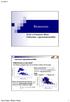 Biomeetria Kahe arvtuuse ühie käitumie, regressiooaalüüs Lieaare regressiooaalüüs Millal kasutada ja mida äitab? Kasutatakse progoosimaks ühe arvtuuse väärtusi teis(t)e järgi. Rümba hid, EEK/kg ( y ) Regressiooivõrrad:
Biomeetria Kahe arvtuuse ühie käitumie, regressiooaalüüs Lieaare regressiooaalüüs Millal kasutada ja mida äitab? Kasutatakse progoosimaks ühe arvtuuse väärtusi teis(t)e järgi. Rümba hid, EEK/kg ( y ) Regressiooivõrrad:
DJI GOGGLES Kiirjuhend V1.0
 DJI GOGGLES Kiirjuhend V1.0 DJI Goggles DJI Goggles on mugavad prillid, mis on disainitud mugavaks FPV lendamiseks DJI toodetega. Nad loovad ultra-kõrge kvaliteediga pildi, minimaalse viivitusega pikamaa
DJI GOGGLES Kiirjuhend V1.0 DJI Goggles DJI Goggles on mugavad prillid, mis on disainitud mugavaks FPV lendamiseks DJI toodetega. Nad loovad ultra-kõrge kvaliteediga pildi, minimaalse viivitusega pikamaa
I Generaatori mõiste (Java) 1. Variantide läbivaatamine Generaator (ehk generaator-klass) on klass, milles leidub (vähemalt) isendimeetod next(). Kons
 I Generaatori mõiste (Java) 1. Variantide läbivaatamine Generaator (ehk generaator-klass) on klass, milles leidub (vähemalt) isendimeetod next(). Konstruktorile antakse andmed, mis iseloomustavad mingit
I Generaatori mõiste (Java) 1. Variantide läbivaatamine Generaator (ehk generaator-klass) on klass, milles leidub (vähemalt) isendimeetod next(). Konstruktorile antakse andmed, mis iseloomustavad mingit
Microsoft Word - TM70_SP-MG_kasutusjuhend.docx
 TM70 Touch-i kasutusjuhend Süsteemid: Magellan ja Spectra SP Põhiekraan Kuupäev/kellaaeg Välis-/sisetemperatuur Süsteemi olek Tsoonid Menüü Info OneScreen Monitoring SpotOn Locator Slaidiesitus Paanika-häire
TM70 Touch-i kasutusjuhend Süsteemid: Magellan ja Spectra SP Põhiekraan Kuupäev/kellaaeg Välis-/sisetemperatuur Süsteemi olek Tsoonid Menüü Info OneScreen Monitoring SpotOn Locator Slaidiesitus Paanika-häire
